Используйте Slido для правительственного вопроса & А на встрече
 Отправить обратную связь?
Отправить обратную связь? 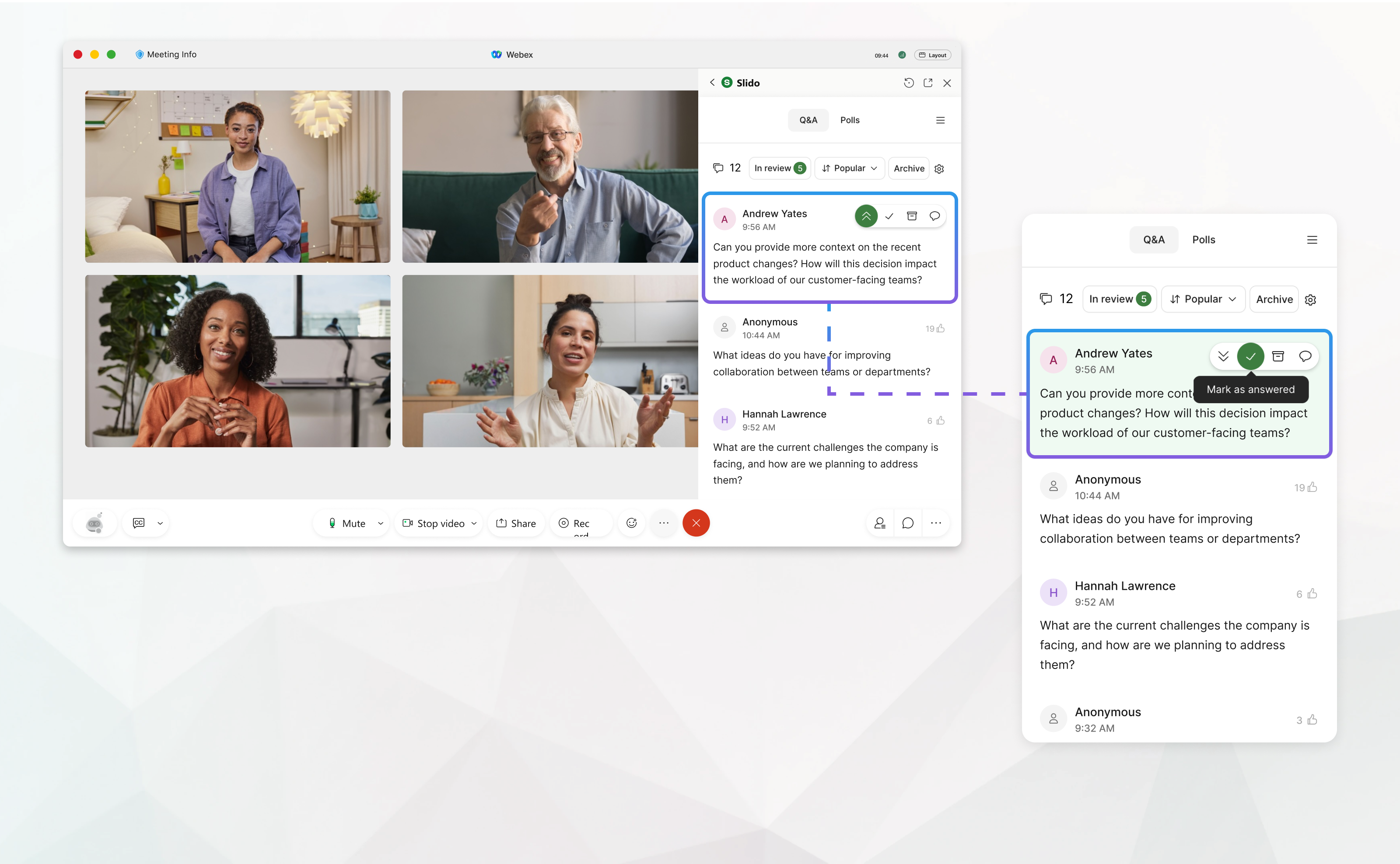
Начать Q & Сессия на встрече
В качестве организатора или соорганизатора Webex for Government используйте Slido для Government, чтобы собирать вопросы от своей аудитории. Ваши участники могут задавать вопросы анонимно или под своими именами и голосовать за вопросы других.
| 1 |
Во время встречи откройте Slido для правительства одним из следующих способов:
|
| 2 |
Нажмите Включить, чтобы открыть Q & A для участников вашей встречи или нажмите Отмена, чтобы изменить свой Q & Настройки и подготовка Slido для правительственных выборов в первую очередь.
С помощью Slidoучастники могут:
|
Управление Slido для правительства Q & А
Утверждать и отклонять вопросы
Вы можете просмотреть вопросы аудитории, прежде чем они станут видны всем участникам встречи. Модерация включена по умолчанию.
- Во время встречи, на панели Slido, для вашего вопроса & A, нажмите В обзоре, чтобы увидеть список вопросов для обзора.
- Наведите указатель мыши на вопрос и выберите утвердить, отклонитьили отправить ответ автору.
Ответы на вопросы, находящиеся в состоянии На рассмотрении, видны только автору вопроса. Ответы на актуальные вопросы видны всем.
Без модерации все вопросы отображаются в режиме реального времени после отправки. Вы можете изменить Q & В настройках нажмите Q & Настройки  > отключить Модерацию.
> отключить Модерацию.
Сортировать живые вопросы
По умолчанию Q & Отсортировано по количеству голосов «за», но вы можете переключиться на хронологический порядок.
- Во время встречи, на панели Slido, для вашего вопроса & А, нажмите Популярное
- Выберите Новейшие, чтобы изменить фильтр сортировки.
Выделяйте, отмечайте как отвеченные и архивируйте вопросы
Вы можете использовать функцию выделения обсуждаемого вопроса, чтобы держать участников в курсе событий и поддерживать их вовлеченность. Прежде чем перейти к следующему вопросу, вы можете отметить вопрос как отвеченный или архивировать его. Если вы случайно отметили вопрос как отвеченный или архивировали его, вы можете восстановить его из архива.
Во время встречи, на панели Slido, для вашего вопроса & А, наведите курсор на вопрос и выберите:
- тезис
- отметить как отвеченный,
- архив или
- отправить личный ответ автору.
Восстановить из архива
Отвеченные, отклоненные или удаленные вопросы хранятся в архиве. Вы можете восстановить их в предыдущее состояние.
- Во время встречи на панели Slido для вашего вопроса & А, нажмите Архив.
- Наведите курсор на вопрос, чтобы восстановить, и выберите

- При появлении запроса на подтверждение нажмите Восстановить.
Включить или отключить Q & А
| 1 |
Во время встречи на панели Slido для вашего вопроса & А, нажмите Q & Настройки |
| 2 |
Переключить Q & Включено: Разрешить участникам отправлять вопросы или отключить. |
Экспорт Q & А
| 1 |
Во время встречи откройте меню на боковой панели. > . |
| 2 |
Нажмите Вопрос аудитории & Нажмите, чтобы загрузить их на свое устройство. |
Опыт участника
Когда Q & Если включена опция A, участники могут задавать вопросы и голосовать за вопросы других.
- Чтобы отправить вопрос, участники просто вводят свой вопрос в текстовое поле и нажимают Отправить.
- Участники могут просматривать как текущие, так и ожидающие ответа вопросы на вкладке Мои вопросы.
Если вопрос находится в состоянии На рассмотрении, автор увидит рядом с ним пометку Ожидает рассмотрения.
- Они также могут голосовать за вопросы других, нажимая
 .
.

 >
> 
